WordPressでの画像の操作方法を紹介します。
記事に画像を表示させることで、視覚的にわかりやすい記事を作成することができます。
画像の操作方法を紹介します
この記事でわかること
- 画像のアップロード方法
- アップロードした画像の確認方法
- 記事/固定ページへの画像追加方法
目次
画像の追加手順
画像の追加は、メディアライブラリに画像をアップロードする必要があります。
以下の画像を例にアップロードする手順を紹介します。
画像


メディアライブラリのアップロード画面への遷移
管理画面でメディア追加を選択します。
ブラウザ画面
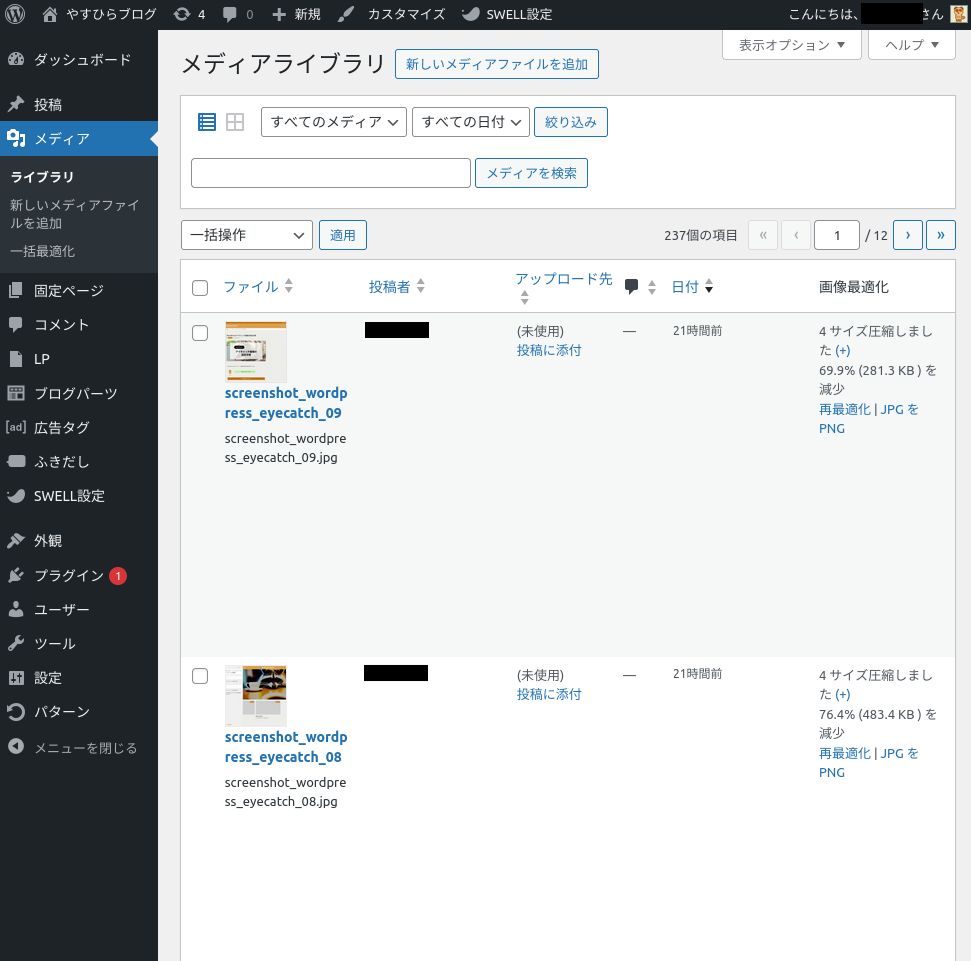
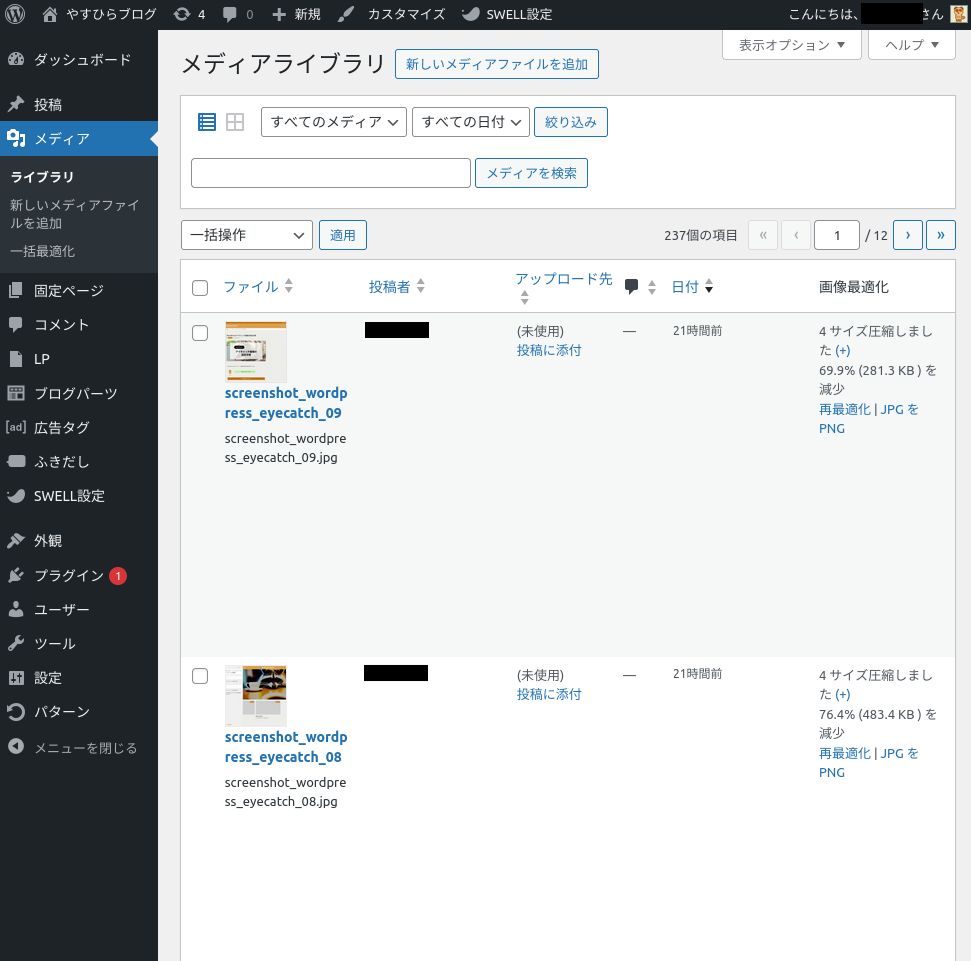
画像のアップロード
画像をアップロードします。
ブラウザ画面
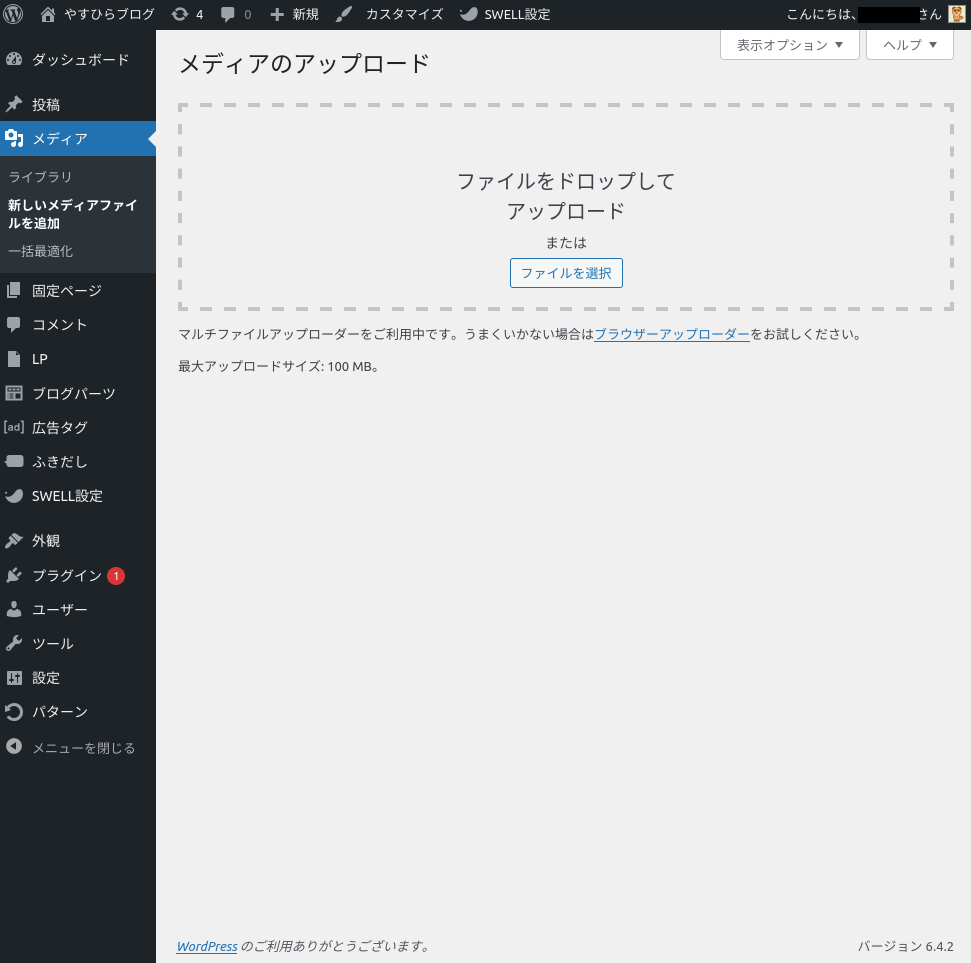
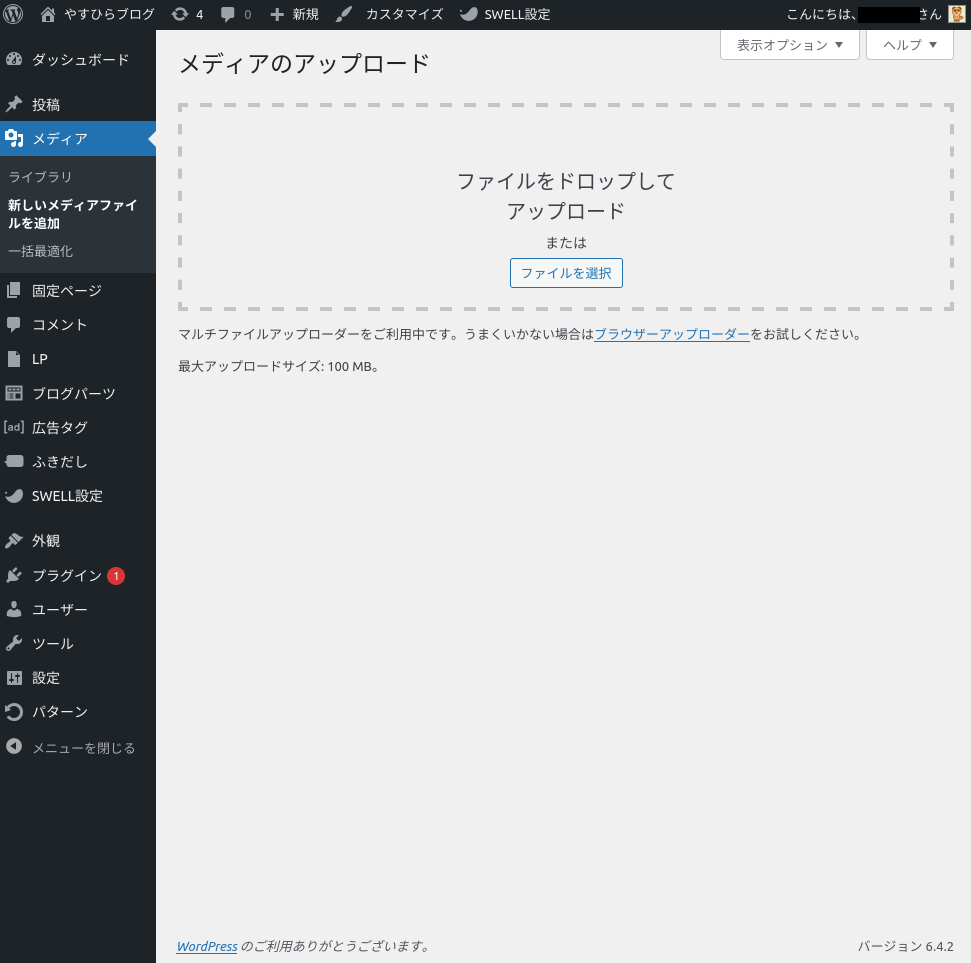
画像のアップロード完了を確認
画像をアップロード完了を確認します。
ブラウザ画面
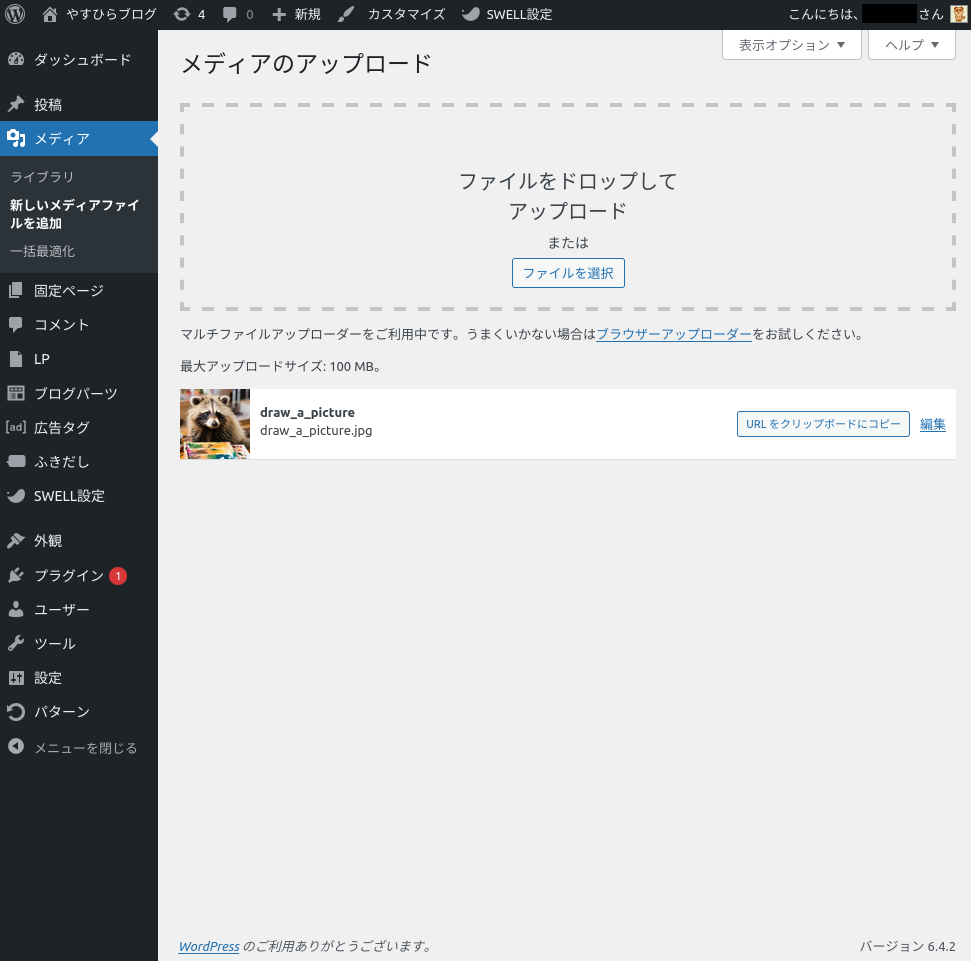
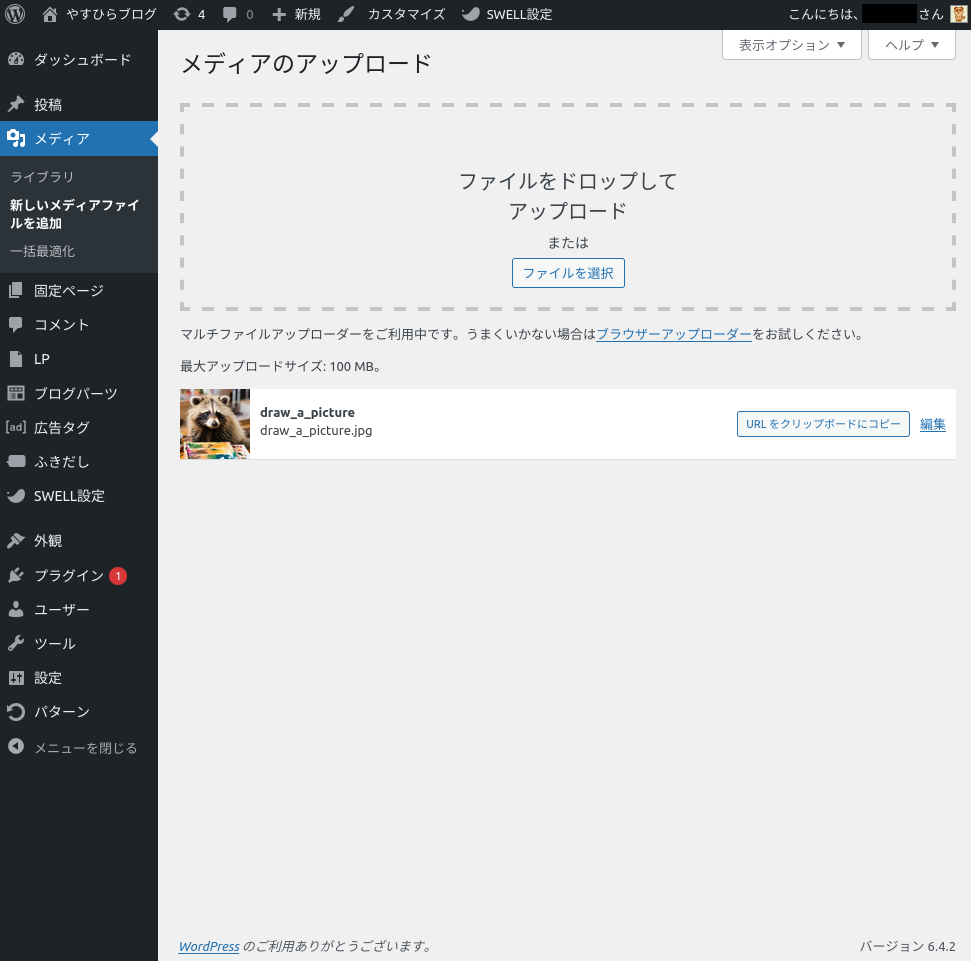
画像を確認
画像を確認します。
ブラウザ画面
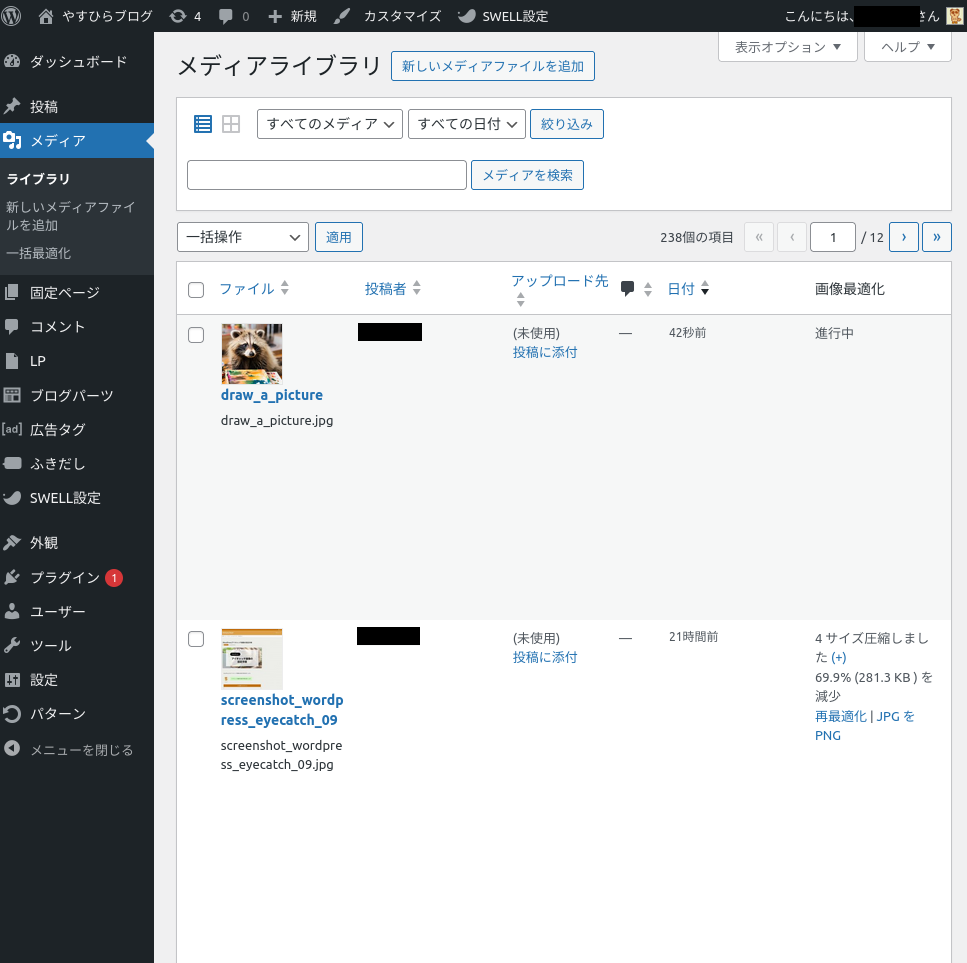
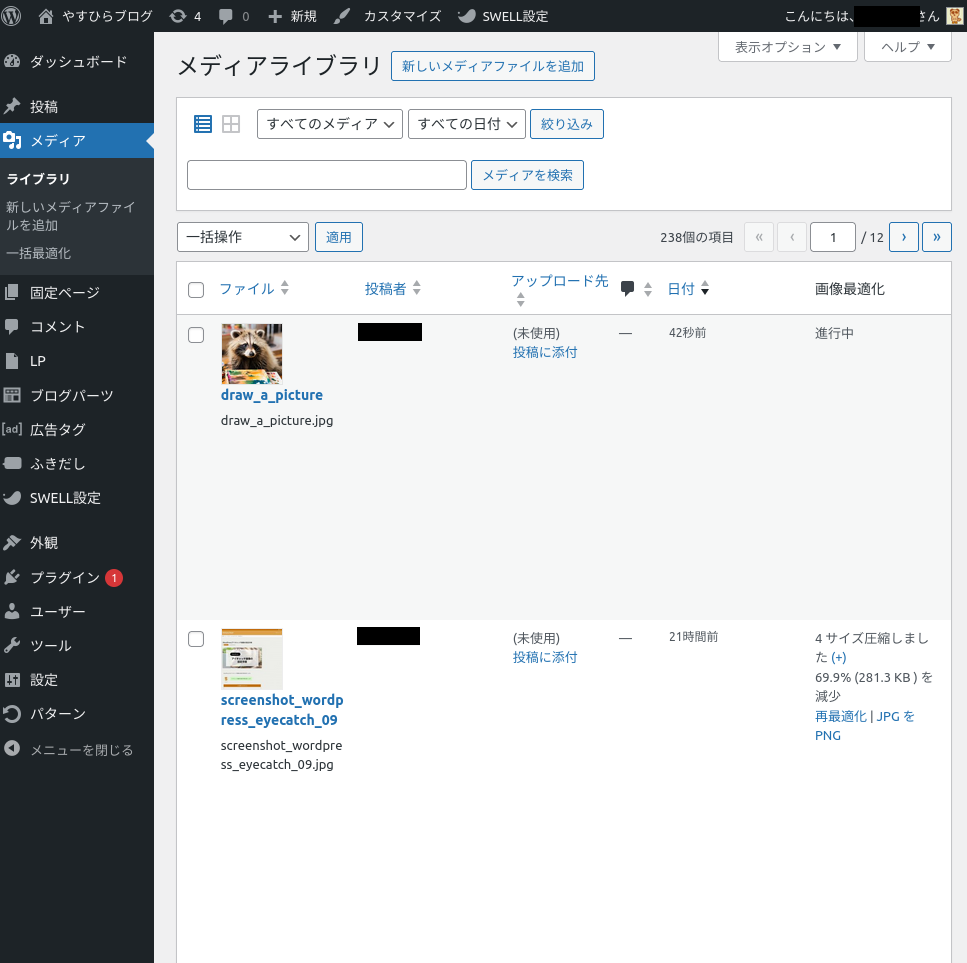
画像の配置手順
画像の配置手順を紹介します。
ブロックで画像を選択
画像を確認します。
ブラウザ画面
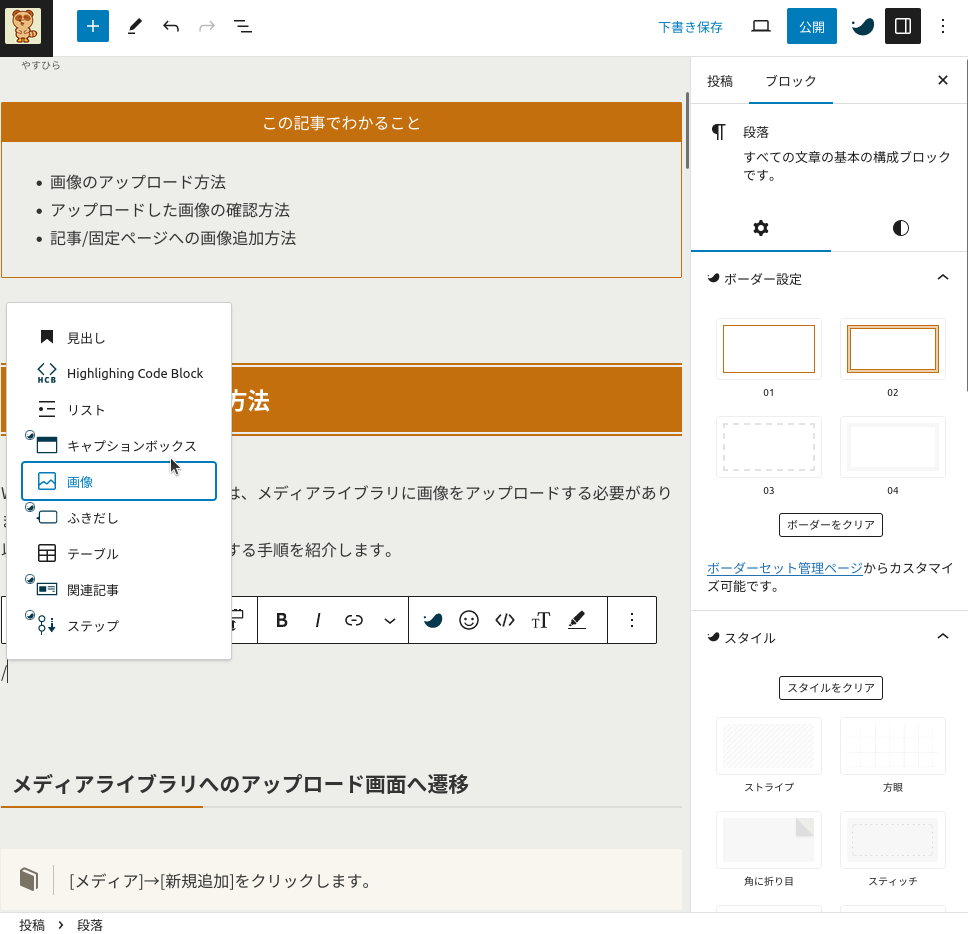
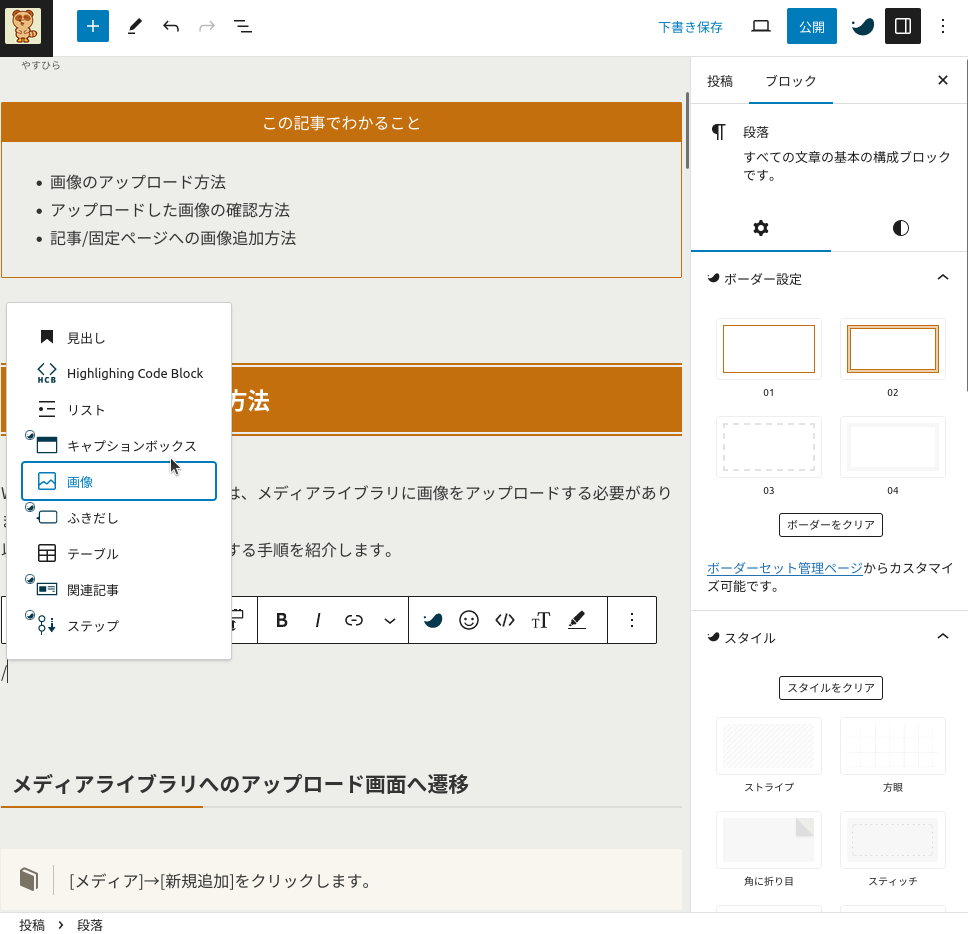
画像選択画面に遷移
画像選択画面に遷移します。
ブラウザ画面
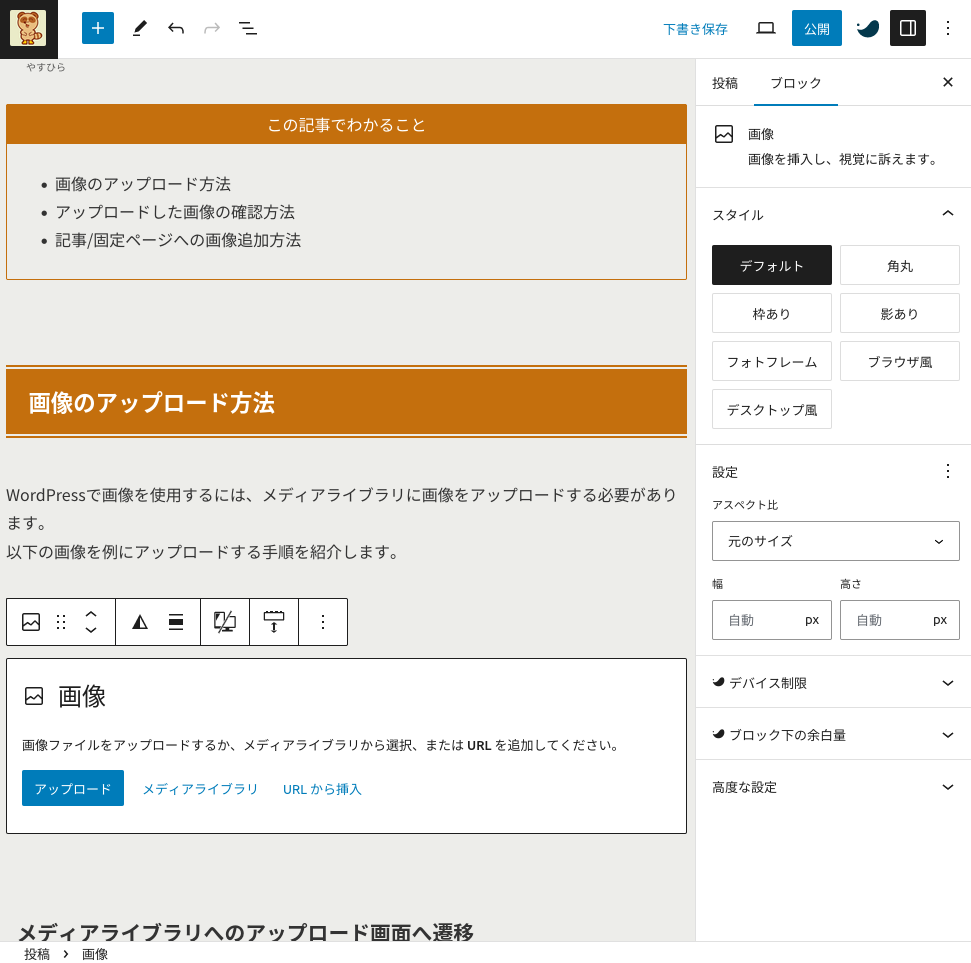
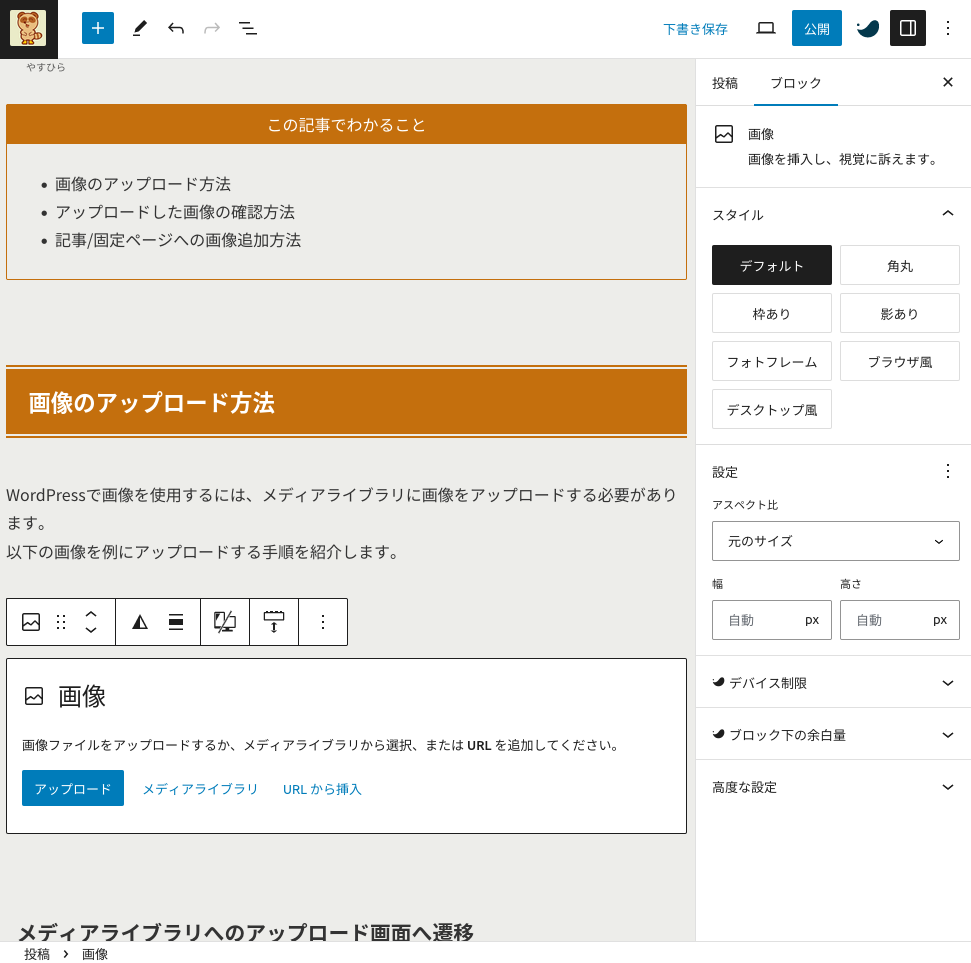
画像を選択
画像を選択します。
ブラウザ画面
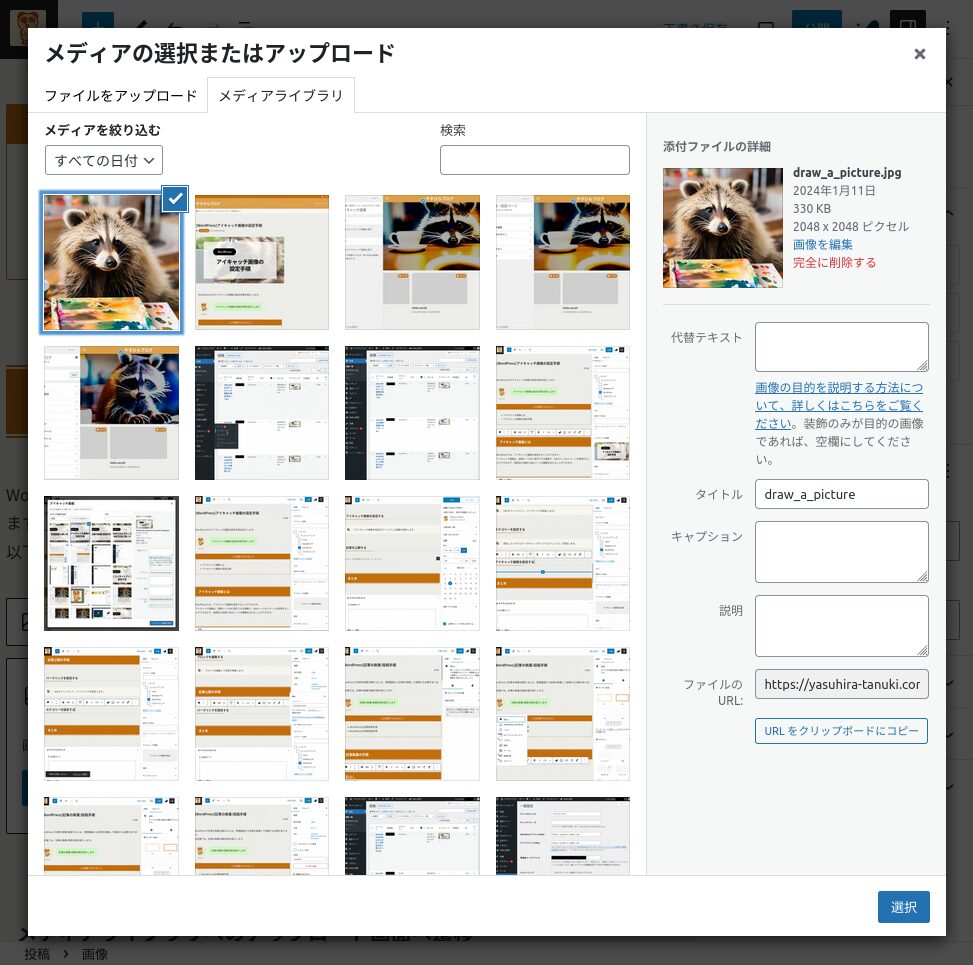
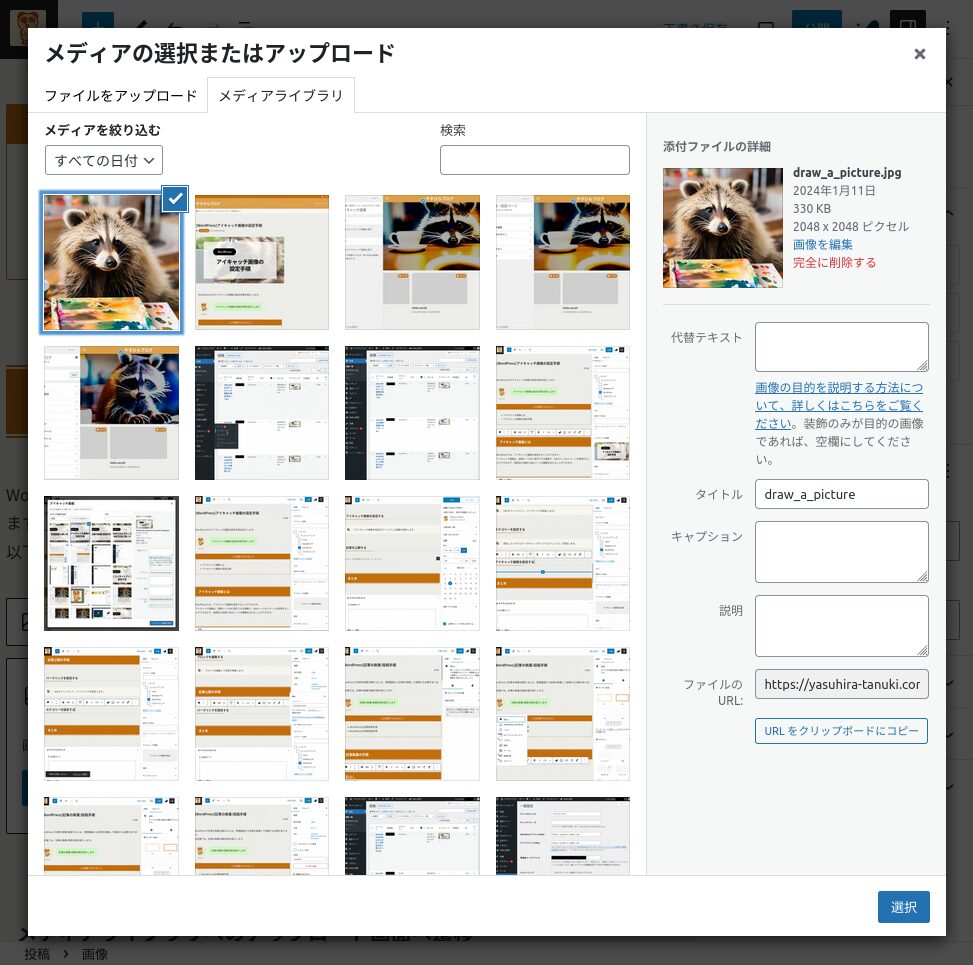
画像追加を確認
画像追加を確認します。
ブラウザ画面
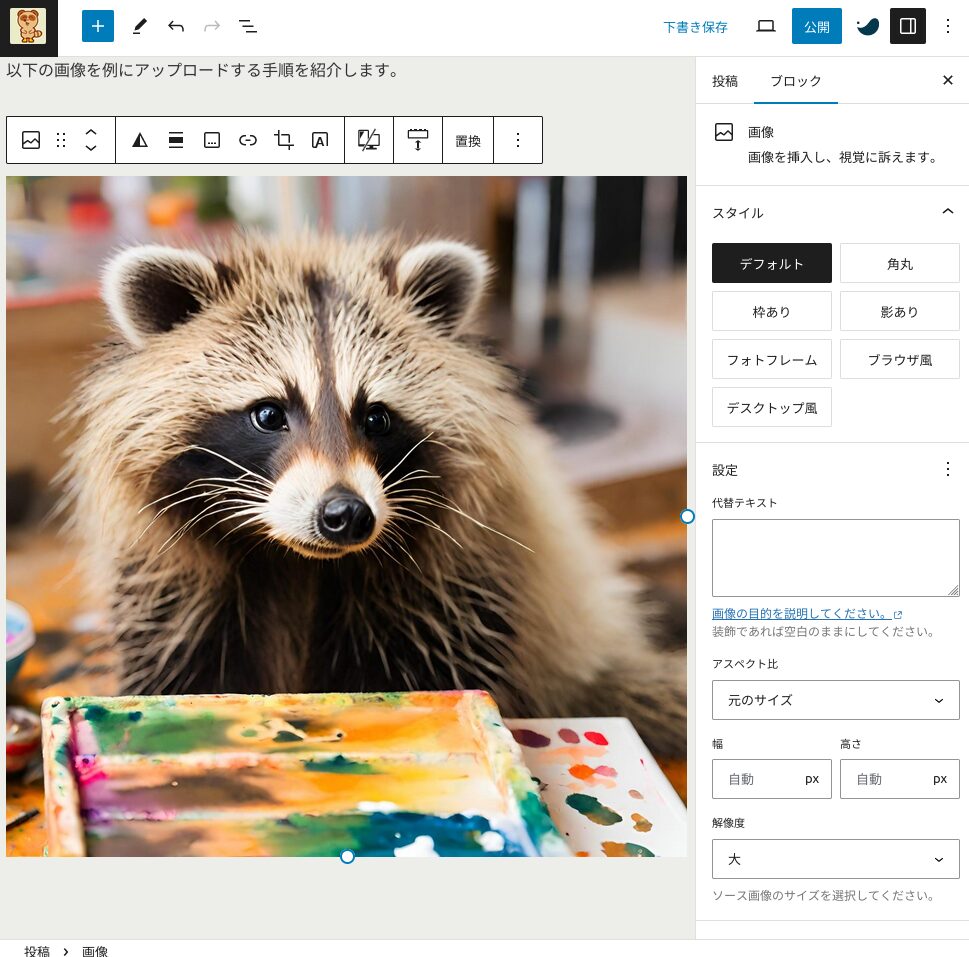
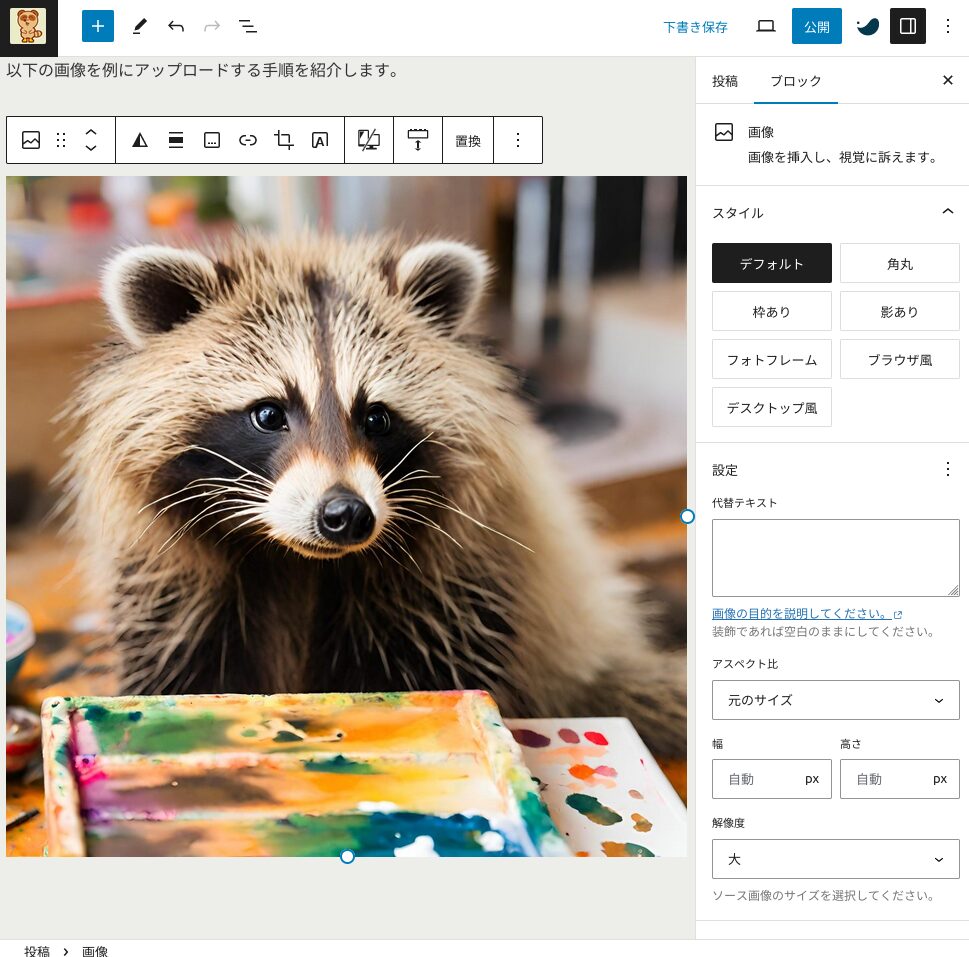
まとめ
WordPressの画像の操作手順を紹介しました。
画像の操作は
- メディアライブラリに画像をアップロードする必要がある
- ブロックで画像を追加する
WordPressでは、画像を用いて視覚的に表現することができます。
画像の操作手順を習得して、美しい記事を執筆していきましょう。

